
Wyszukiwanie w centrum uwagi nie dotyczy tylko komputerów Mac. Wydajne wyszukiwanie w Internecie i na urządzeniu to tylko przeciągnięcie palcem od ekranu głównego iPhone'a lub iPada. Jest to wygodny sposób na uruchamianie aplikacji, wyszukiwanie w Internecie, wykonywanie obliczeń i wiele więcej.
Spotlight istnieje już od jakiegoś czasu, ale to prawdawłaśnie stał się znacznie bardziej wydajny w iOS 9. Może teraz wyszukiwać zawartość ze wszystkich aplikacji na twoim urządzeniu - nie tylko własnych aplikacji Apple - i zapewnia sugestie, zanim jeszcze zaczniesz wyszukiwać.
Uzyskaj dostęp do wyszukiwania w centrum uwagi
ZWIĄZANE Z: Jak korzystać z wyróżnienia systemu macOS jak bohater
Aby uzyskać dostęp do interfejsu wyszukiwania Spotlight, przejdź do ekranu głównego telefonu iPhone lub iPada i przeciągnij w prawo. Interfejs wyszukiwania Spotlight znajdziesz po lewej stronie głównego ekranu głównego.
Możesz także dotknąć gdzieś w siatce aplikacji na dowolnym ekranie głównym i przesunąć palcem w dół. Przy rozwijaniu wyszukiwania zobaczysz mniej sugestii - tylko sugestie aplikacji.

Proaktywne Siri
Począwszy od iOS 9, Spotlight zawiera sugestie dotyczącenajnowsze treści i aplikacje, których możesz chcieć używać. Jest to część planu Apple, aby przekształcić Siri w Google Now lub asystenta w stylu Cortana, który dostarcza informacje, zanim o to poprosisz.
Na ekranie Spotlight zobaczyszrekomendacje dotyczące kontaktów, z którymi możesz chcieć się skontaktować, oraz aplikacji, których możesz chcieć używać. Siri używa czynników takich jak pora dnia i lokalizacja, aby odgadnąć, co możesz chcieć otworzyć.
Zobaczysz także szybkie linki do potencjalnego znalezieniaprzydatne lokalizacje w pobliżu - na przykład Kolacja, Bary, Zakupy i Gaz. Korzysta z bazy danych lokalizacji Yelp i przenosi Cię do Apple Maps. Różnią się one również w zależności od pory dnia.
Sugestie zawierają również linki do najnowszych wiadomości, które zostaną otwarte w aplikacji Apple News.
Jest to nowość w iOS 9, więc spodziewaj się, że Apple doda o wiele więcej proaktywnych funkcji w przyszłości.
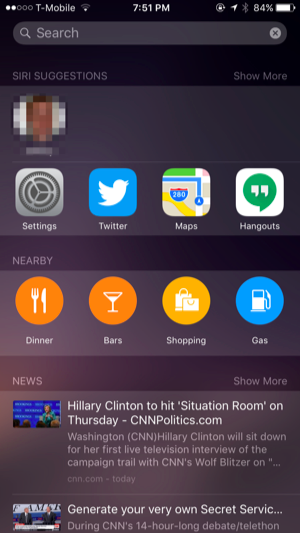
Badawczy
Po prostu dotknij pola wyszukiwania u góry ekranu i zacznij pisać, aby wyszukać lub dotknij ikony mikrofonu i zacznij mówić, aby wyszukiwać głosem.
Spotlight przeszukuje różne źródła. Spotlight korzysta z własnej usługi sugestii Spotlight firmy Bing i Apple do udostępniania linków do stron internetowych, lokalizacji map i innych rzeczy, które możesz chcieć zobaczyć podczas wyszukiwania. Przeszukiwane są również treści dostarczane przez aplikacje na iPhonie lub iPadzie, poczynając od iOS 9. Użyj Spotlight do przeszukiwania poczty e-mail, wiadomości, muzyki lub praktycznie wszystkiego innego. Przeszukuje również aplikacje zainstalowane na twoim urządzeniu, więc możesz zacząć wpisywać nazwę aplikacji i stuknąć ją, aby ją uruchomić bez lokalizowania ikony tej aplikacji gdzieś na ekranie głównym.
Podłącz obliczenia, aby uzyskać szybką odpowiedźbez otwierania aplikacji Kalkulator lub zacznij wykrzykiwać nazwę kontaktu, aby uzyskać opcje szybkiego dzwonienia lub wysyłania SMS-ów. Z Spotlight możesz też zrobić o wiele więcej - po prostu spróbuj innych wyszukiwań.
Wyszukaj coś, a zobaczysz również linki do„Wyszukaj w sieci”, „Wyszukaj w App Store” i „Wyszukaj w mapach”, umożliwiając łatwe wyszukiwanie w Internecie, Apple App Store lub Apple Maps w poszukiwaniu czegoś bez uprzedniego otwarcia przeglądarki internetowej, sklepu z aplikacjami lub Apple Maps.

Dostosowywanie wyszukiwania Spotlight
Możesz dostosować interfejs Spotlight. Jeśli nie podoba Ci się funkcja sugestii Siri, możesz wyłączyć te sugestie. Możesz także kontrolować, które aplikacje wyszukują Spotlight, zapobiegając wyświetlaniu wyników wyszukiwania niektórych aplikacji.
ZWIĄZANE Z: Jak wyłączyć wyszukiwanie sieciowe Spotlight na Macu, iPhonie i iPadzie
Aby to dostosować, otwórz aplikację Ustawienia, stuknij Ogólne i stuknij „Wyszukiwanie Spotlight”. Włącz lub wyłącz „Sugestie Siri” i wybierz aplikacje, których wyniki wyszukiwania chcesz zobaczyć w „Wyniki wyszukiwania”.
Zobaczysz dwa „specjalne” typy wynikówna liście tutaj. Są to „Bing Web Search” i „Spotlight Sugestie”. Kontrolują one wyniki wyszukiwania w Internecie, które nie są dostarczane przez poszczególne aplikacje. Możesz włączyć je lub nie.
Nie każda aplikacja zapewnia wyniki wyszukiwania - programiści muszą zaktualizować swoje aplikacje za pomocą tej funkcji.
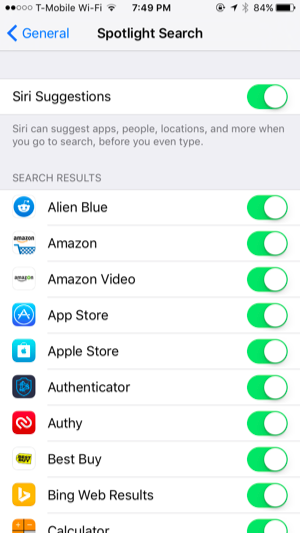
Wyszukiwanie w centrum uwagi nie jest bardzo konfigurowalnepoza wybieraniem aplikacji i typów wyników wyszukiwania, które chcesz zobaczyć. Został zaprojektowany tak, aby działał jak funkcje wyszukiwania Google lub Microsoft, po prostu działając inteligentnie, aby zapewnić najlepszą odpowiedź na wszystko, czego szukasz, bez zbędnego manipulowania.
Źródło zdjęcia: Karlis Dambrans na Flickr








